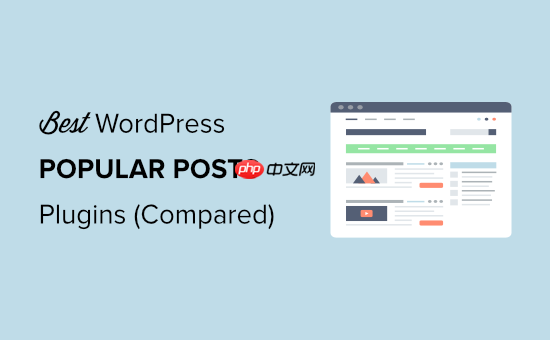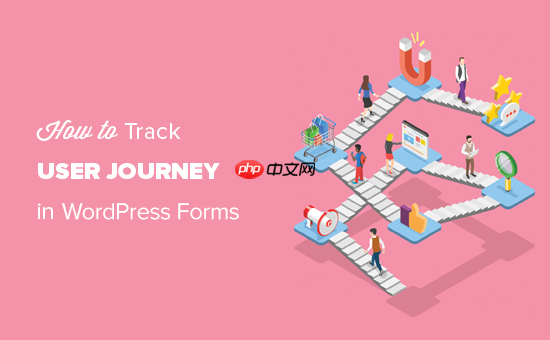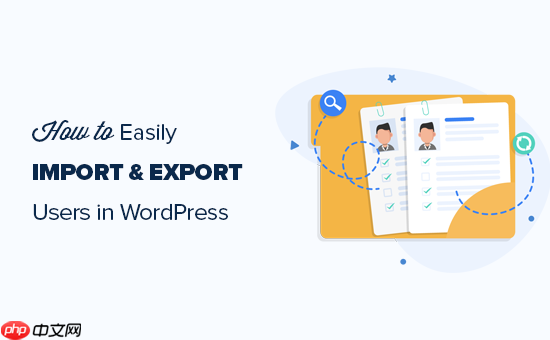您是否正在尋找更好的方法來管理和組織您的 wordpress 頁面?
管理具有大量頁面的網站可能會令人沮喪。默認的 wordpress 界面不允許您輕松地重新排序頁面、在它們之間建立關系或對它們進行排序。
在本文中,我們將向您展示如何使用嵌套頁面更好地管理您的 WordPress 頁面。
為什么使用嵌套頁面管理 WordPress 頁面?
當您轉到WordPress 儀表板中的頁面 ? 所有頁面時,您將看到所有頁面的列表視圖。如果您剛剛創建一個網站或只有幾個頁面,這很好。
然而,隨著您的WordPress 網站的發展以及您隨著時間的推移添加更多頁面,管理它們可能會變得困難。您將無法輕松地對頁面重新排序、按照您想要的方式對它們進行排序以及創建父頁面和子頁面。
這就是嵌套頁面插件派上用場的地方。它是一個免費的WordPress 插件,帶有拖放界面,用于管理 WordPress 頁面部分。
嵌套頁面增強了快速編輯功能,可以輕松地同時管理大量頁面。您只需拖放不同的頁面即可對其重新排序。
除了這些關鍵功能之外,它還會自動生成與您的頁面結構相匹配的本機 WordPress 菜單,并允許您一次創建多個頁面。您還可以在任何自定義帖子類型上使用嵌套頁面。
話雖這么說,讓我們看看如何在 WordPress 中使用嵌套頁面。
如何使用嵌套頁面來管理 WordPress 頁面
您需要做的第一件事是安裝并激活嵌套頁面插件。如果您需要幫助,請參閱我們有關如何安裝 WordPress 插件的指南。
一旦激活,該插件就可以開箱即用。您只需轉到WordPress 管理區域中的頁面屏幕即可查看其運行情況。
首先,您只需在管理面板中拖放即可重新排序頁面。
該插件還允許您通過簡單地將頁面移動到父頁面下方,然后稍微向右移動來創建子頁面。這將縮進并添加一個顯示子頁面狀態的箭頭圖標。
您還可以單擊任意頁面前面的 3 個點來添加新的子頁面。現在將打開一個下拉菜單,您只需單擊“添加子頁面”選項即可。
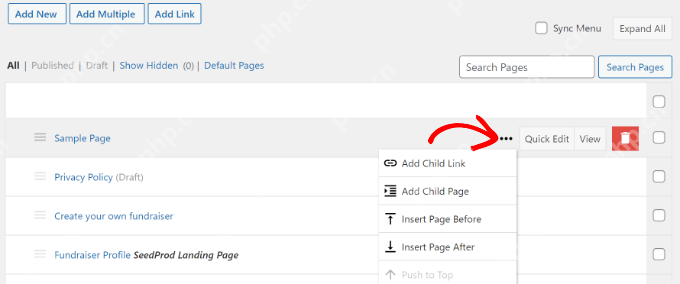
現在將打開一個新窗口,您可以在其中添加子頁面的詳細信息。
接下來,您需要輸入子頁面的標題,選擇其狀態,選擇作者,然后選擇模板。
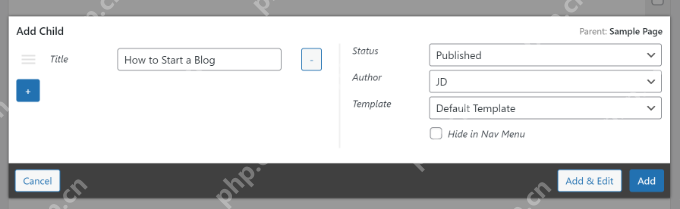
完成后,不要忘記單擊“添加”按鈕。
如果您想使用此方法將現有頁面添加為子頁面,只需從下拉列表中單擊“添加子鏈接”即可。
然后,您可以在 WordPress頁面儀表板中查看父頁面下的子頁面。
與 WordPress 中的許多其他頁面管理插件不同,嵌套頁面允許您保留“快速編輯”按鈕。
嵌套頁面中的快速編輯界面比默認的 WordPress 選項更干凈、更美觀。
它允許您更改頁面標題、slug、日期、作者、狀態等,而無需打開WordPress 內容編輯器。
使用嵌套頁面創建導航菜單
許多 WordPress 網站使用頁面作為其主要網站結構,并將其添加到導航菜單中。
到目前為止,此過程需要多個步驟,因為您必須首先創建頁面,然后創建菜單,然后將所有頁面添加到該菜單并重新排序。
使用嵌套頁面插件,您只需選中“同步菜單”復選框即可。這將在導航菜單中復制您的父/子頁面結構。
您還可以控制每個頁面在導航菜單中的顯示方式,而無需離開“頁面”屏幕。只需單擊頂部的“添加鏈接”按鈕即可。
然后,您將看到一個彈出窗口,您可以在其中添加自定義鏈接到菜單或選擇現有的帖子和頁面。
例如,如果您選擇“自定義鏈接”選項,則需要輸入導航標簽、URL、標題屬性等。
完成后,只需單擊“添加”按鈕即可。
使用嵌套頁面一次添加多個頁面
嵌套頁面的另一個重要功能是能夠一次快速創建多個新頁面。如果您已經知道頁面結構是什么樣子,則此功能非常有用。
您可以通過單擊頂部的“添加多個”按鈕開始添加多個 WordPress 頁面。
這將打開一個新的彈出窗口,您可以在其中提供頁面標題、選擇狀態、作者和模板。
要添加更多頁面,只需單擊“+”圖標,然后對要在WordPress 博客上創建的所有頁面重復此過程。
完成后,只需單擊“添加”按鈕即可。
請注意,您創建的頁面將為空,您必須單獨編輯它們。
另外,請記住,您也無法從“多頁”彈出窗口中設置父頁面或子頁面。您必須拖放頁面才能將其設置為子頁面或父頁面。
對其他帖子類型使用嵌套頁面
您可以將嵌套頁面用于 WordPress 中的任何默認或自定義帖子類型。
只需訪問WordPress 管理員中的設置 ? 嵌套頁面,然后單擊“帖子類型”選項卡。
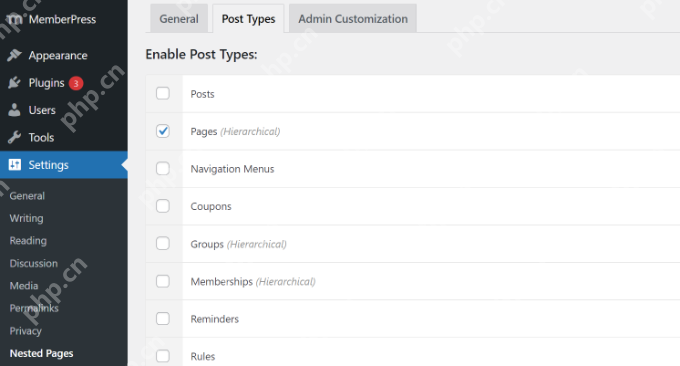
接下來,只需選擇您想要啟用嵌套頁面功能的帖子類型,然后保存更改。您現在可以為這些自定義帖子類型設置父/子關系。
我們希望本文能幫助您了解如何使用嵌套頁面更好地管理您的 WordPress 頁面。您可能還想查看有關如何在 WordPress 中選擇和使用嵌套塊的指南,以及我們專家精選的最佳拖放 WordPress 頁面構建器插件。